Được Microsoft phát hành để cung cấp hỗ trợ web cho các ứng dụng Windows gốc, thời gian chạy Edge WebView2 có thể gây ra mức sử dụng CPU cao trên một số máy tính. Hãy xem thời gian chạy hoạt động như thế nào và khi nào thì an toàn để gỡ cài đặt.
Phần lớn, bạn không cần phải lo lắng về thời gian chạy của Edge WebView2. Nó được cho là chiếm khoảng 80 MB bộ nhớ - một giọt nước trong đại dương đối với bất kỳ PC hiện đại nào. Chỉ một trục trặc nhỏ cũng có thể gây ra vấn đề nghiêm trọng. Trong trường hợp đó, chúng ta cần tìm hiểu sâu hơn.
Thời gian chạy Microsoft Edge WebView2 là gì?
Ứng dụng kết hợp – những ứng dụng kết hợp công nghệ web như HTML và JavaScript với nền tảng gốc – đang gia tăng. Chúng tương đối dễ tạo hơn, có bố cục trực quan nhất quán và có thể được tạo trên nhiều nền tảng mà không gặp nhiều khó khăn.
Vấn đề là khiến họ làm việc. Các công nghệ web như CSS chỉ có thể được hiển thị bằng trình duyệt web - riêng hệ điều hành không thể phân tích các ứng dụng đó. Điều này có nghĩa là ứng dụng kết hợp phải có môi trường thời gian chạy chuyên biệt để thu hẹp khoảng cách này.
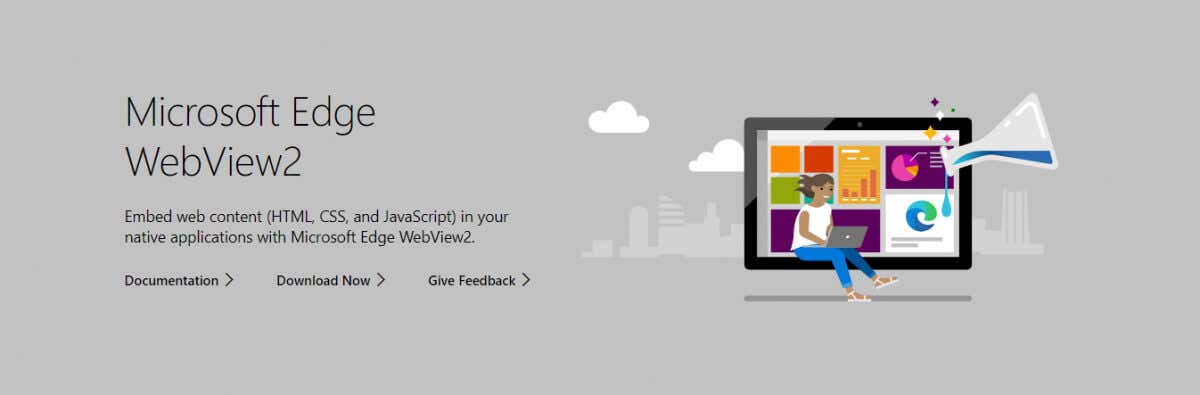
Nhập thời gian chạy WebView2. Được thiết kế để hiển thị các chế độ xem web (hiểu không?) mà không cần khởi chạy trình duyệt, thời gian chạy bao gồm công cụ kết xuất của Edge Chrome cùng với các thư viện đa dạng của nó.
Thời gian chạy Edge WebView2 có được liên kết với trình duyệt Edge không?
Nhiều người lầm tưởng rằng thời gian chạy WebView2 là một phần của Trình duyệt Edge và cố xóa nó trước gỡ cài đặt trình duyệt. Nhưng điều đó sẽ không hiệu quả.
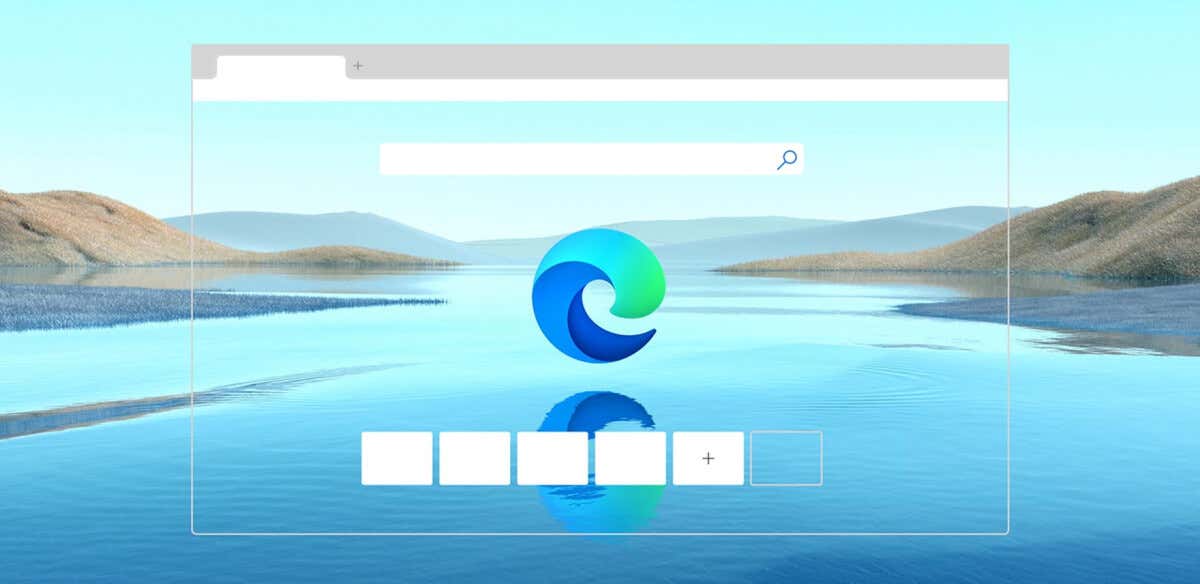
WebView2 Runtime là phiên bản rút gọn của Edge Chrome được cài đặt và chạy riêng biệt với trình duyệt web Edge. Mặc dù chúng dùng chung một công cụ kết xuất nhưng các tệp giống nhau không được sử dụng.
Mục đích của thời gian chạy Edge WebView2 là gì?
Như chúng ta đã thảo luận, thời gian chạy Edge WebView2 được thiết kế để phát triển các ứng dụng kết hợp sử dụng công nghệ web. Tất nhiên, đây không phải là phương pháp phát triển ứng dụng kết hợp duy nhất – Electron là phương pháp thay thế phổ biến hơn – nhưng nó đang ngày càng phát triển.
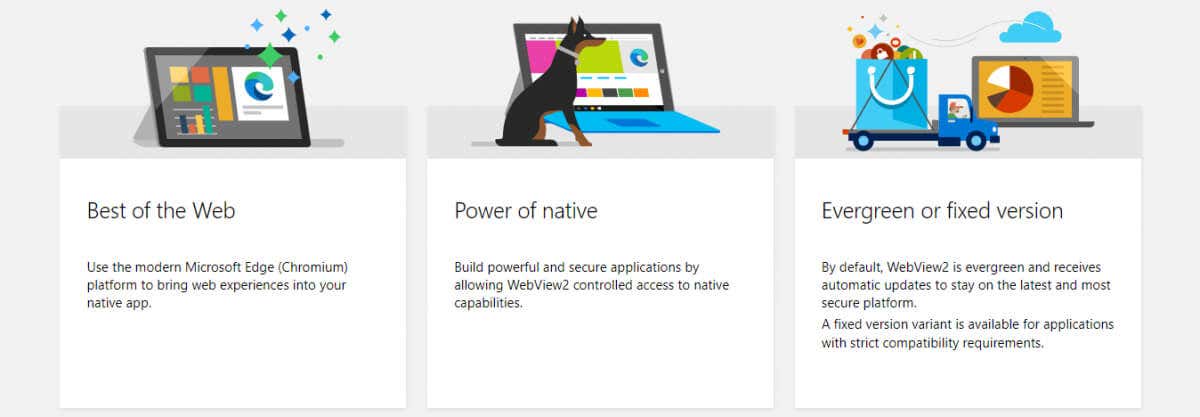
Môi trường thời gian chạy được cài đặt tự động bởi các ứng dụng cần nó, vì vậy bạn không phải lo lắng về việc tự mình thiết lập bất kỳ thứ gì. Đồng thời, điều này cũng có nghĩa là việc xóa Edge WebView2 không hiệu quả vì các ứng dụng sử dụng nó sẽ cài đặt lại..
Trái ngược với nhận thức phổ biến, thời gian chạy WebView2 không được cho là tiêu tốn nhiều tài nguyên. Nó không kích hoạt toàn bộ trình duyệt Edge mà chỉ kích hoạt công cụ kết xuất, vì vậy mọi vấn đề về sử dụng CPU cao đều xuất phát từ lỗi hoặc trục trặc.
Bạn có cần thời gian chạy Microsoft Edge WebView2 không?
Việc bạn có cần thời gian chạy WebView2 hay không là một câu hỏi khó trả lời. Chắc chắn đây không phải là một quá trình thiết yếu và có thể bị vô hiệu hóa mà không khiến hệ điều hành của bạn bị treo.
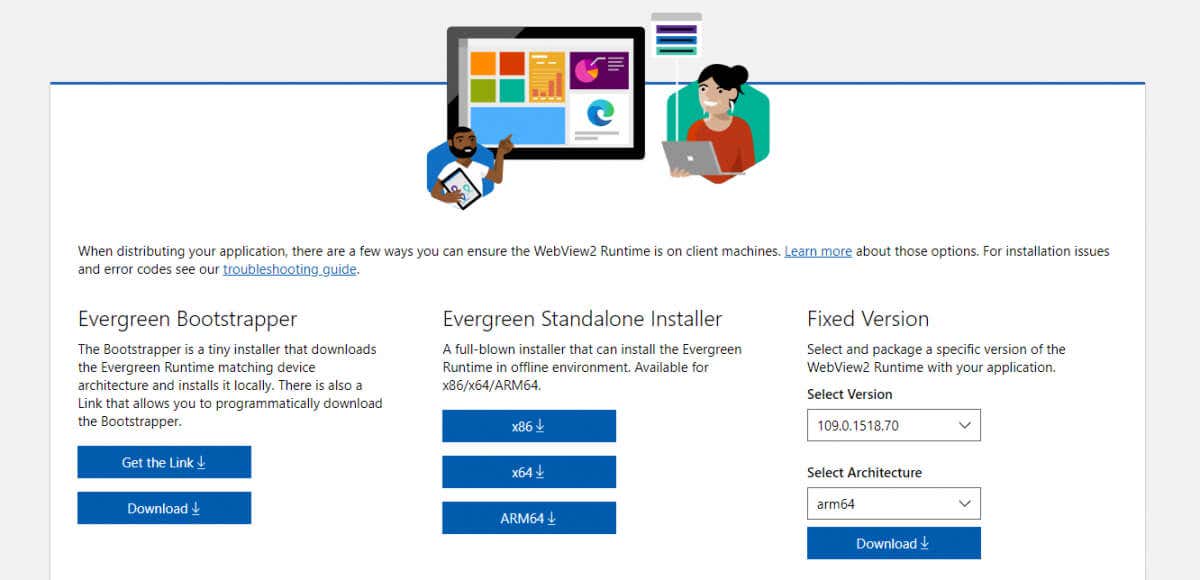
Nhưng còn những ứng dụng sử dụng thời gian chạy thì sao? May mắn thay, không có nhiều ứng dụng của bên thứ ba dựa vào thời gian chạy Edge WebView2. Hầu hết chỉ sử dụng thư viện gốc hoặc sử dụng thứ gì đó như Electron cho các tính năng kết hợp.
Không có gì đáng ngạc nhiên khi ứng dụng lớn nhất của thời gian chạy là Văn phòng 365. Ngay cả khi đó, chỉ các tính năng dựa trên web mới được hiển thị bằng công cụ WebView2 và hầu hết các ứng dụng Office sẽ hoạt động tốt nếu không có công cụ này.
Làm cách nào để tắt thời gian chạy Edge WebView2?
Bạn có thể sử dụng Trình quản lý tác vụ Windows để giám sát và vô hiệu hóa mọi tiến trình đang chạy trên PC của mình. Thời gian chạy Edge WebView2 thường sinh ra nhiều quy trình có cùng tên, vì vậy bạn phải hủy từng quy trình trong số đó để kết thúc tác vụ.
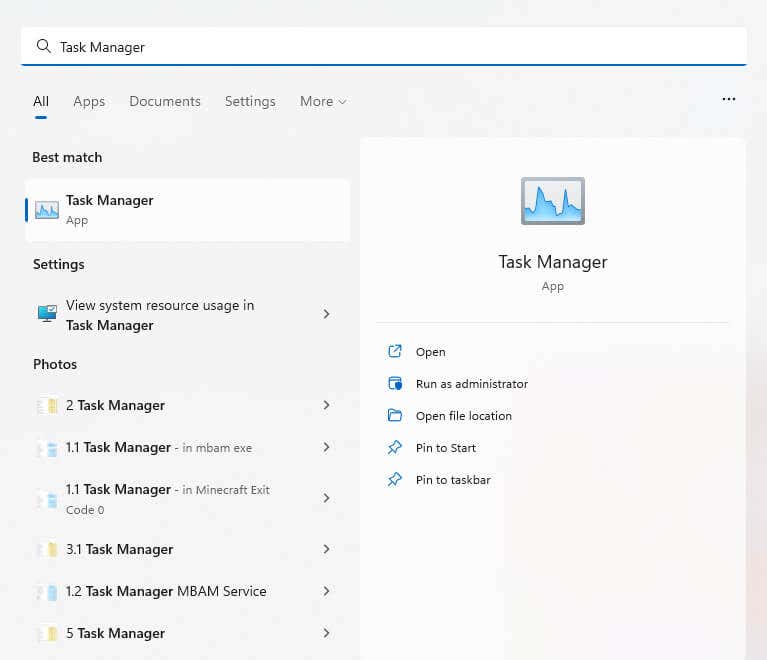
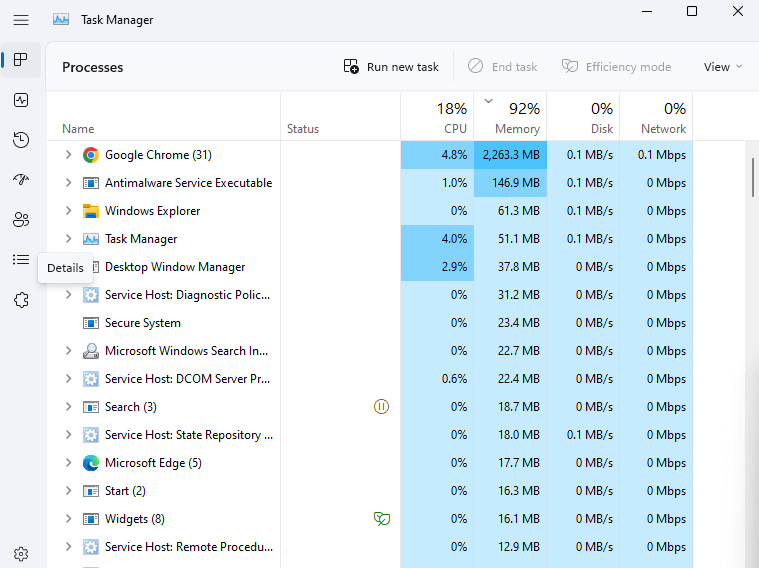
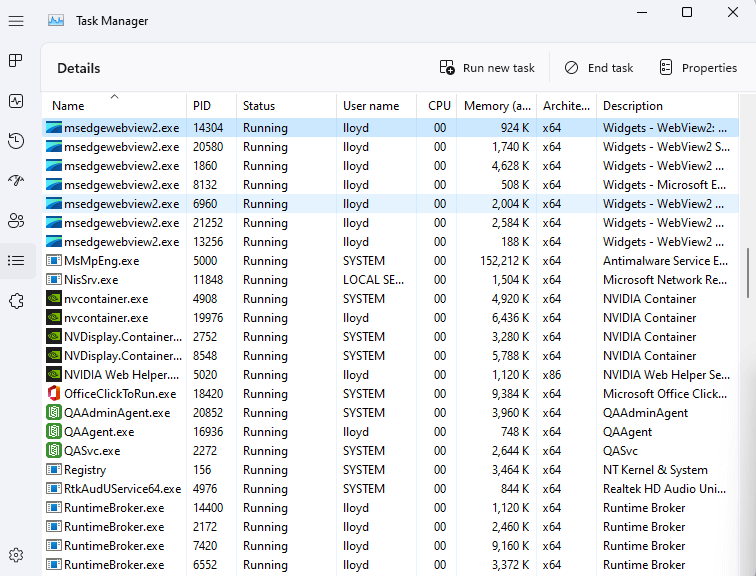
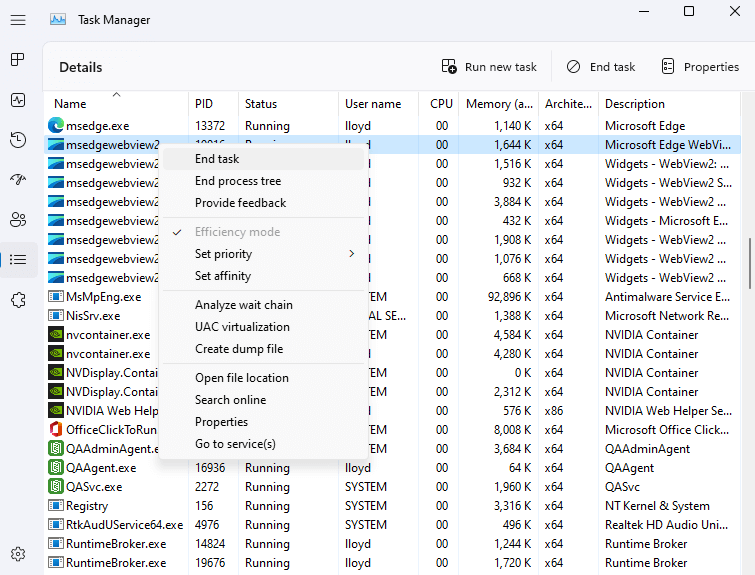
Và thế là xong. Tất cả các quy trình của Edge WebView2 sẽ tạm thời ngừng hoạt động, khắc phục mọi sự cố sử dụng CPU cao.
Lưu ý rằng thao tác này hiện chỉ vô hiệu hóa quy trình. Lần tiếp theo bạn khởi động máy tính, các tiến trình sẽ được khởi động lại. Nhưng thông thường, điều đó đủ để phá vỡ quy trình khỏi vòng lặp CPU cao và khắc phục nó..
Làm cách nào để gỡ cài đặt Microsoft Edge WebView2 Runtime?
Trước đó, có thể gỡ cài đặt thời gian chạy Edge WebView2 khỏi phần Ứng dụng của Cài đặt trong Windows 11 (hoặc Thêm hoặc xóa chương trình trong Windows 10 ). Mặc dù thời gian chạy vẫn được liệt kê là một ứng dụng đã cài đặt nhưng tùy chọn gỡ cài đặt ứng dụng đó sẽ chuyển sang màu xám.
Không hẳn là nó sẽ có tác dụng gì nhiều đâu, bạn nhớ nhé. Ngay cả khi có thể gỡ cài đặt, mọi người vẫn thấy thời gian chạy xuất hiện lại, được cài đặt bởi bản cập nhật Windows tiếp theo hoặc bất kỳ ứng dụng Office 365 nào sử dụng bản cập nhật đó.
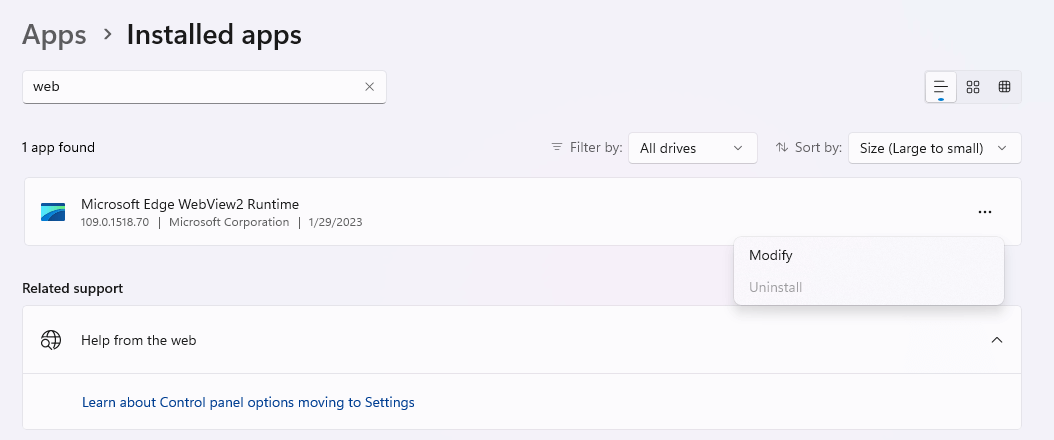
Về mặt kỹ thuật, bạn vẫn có thể buộc gỡ cài đặt thông qua Dấu nhắc lệnh, mặc dù đây là một phương pháp phức tạp. Việc truy cập vào thiết lập của nó yêu cầu định vị thư mục của nó, do đó yêu cầu bạn nhập số phiên bản chính xác của thời gian chạy Edge WebView2. Và sau tất cả nỗ lực đó, nó có thể quay trở lại do một số ứng dụng ngẫu nhiên cài đặt nó.
Bạn nên làm gì về thời gian chạy WebView2 của Microsoft Edge?
Trước tiên, hãy biết rằng thời gian chạy WebView2 không phải là vi-rút mà là một thành phần hợp pháp của Windows do Microsoft phát hành. Và nó vẫn ở đây khi xem xét số lượng ứng dụng áp dụng phương pháp kết hợp ngày càng tăng.
Đó không hẳn là một vấn đề. Công cụ Edge WebView2 được thiết kế để hiển thị các phần tử HTML và CSS mà không chiếm quá nhiều tài nguyên hệ thống. Thông thường, các quy trình tạo nên thời gian chạy sẽ không hiển thị mức sử dụng tài nguyên cao hơn 100 MB RAM và chỉ bằng một phần nhỏ CPU.
Nếu bạn thấy thời gian chạy tạo ra sự cố trên máy tính của mình, hãy báo cáo sự cố cho Microsoft và khởi động lại máy tính của bạn. Bạn cũng có thể thử kết thúc quá trình sai sót từ Trình quản lý tác vụ, thoát khỏi vòng lặp lỗi.
.